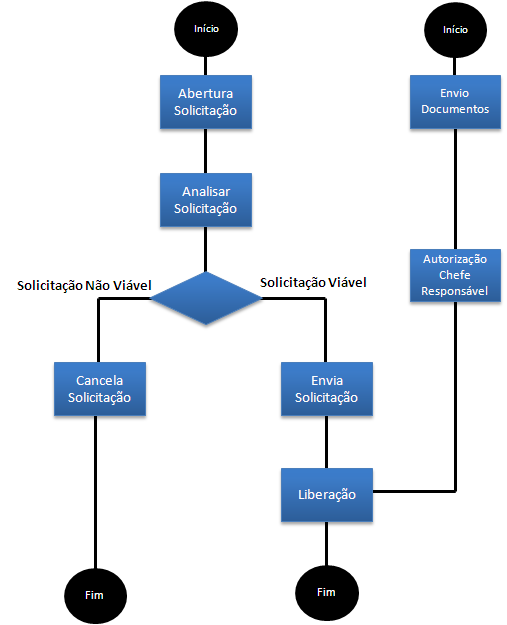Histórico da Página
Etapas
As etapas são fases que o atendimento possui juntamente com atividades que devem ser realizadas em cada uma delas, para que seja concluído o objetivo que originou a abertura do atendimento. As etapas podem ter um tempo de duração provável e sua ordem de criação deve ser parametrizada para facilitar sua visualização na tela de visão. Elas têm como cadastro Pai o Tipo de Atendimento e podem ser vinculadas a tipos de repasse, ações pré-determinadas, campos, fórmulas entre outros.
A primeira etapa do fluxo deve ser marcada para que o processo seja utilizado com sucesso, do contrário nenhuma ação será realizada. A partir da versão 11.60, o fluxo pode ter várias primeiras etapas, visando que o mesmo tipo de atendimento possa ter diferentes pontos de entradas.
Entrada Padrão = Antiga Primeira Etapa de um Possível fluxo.
Serve para marcar qual é a "primeira etapa oficial" do tipo de atendimento. É de caráter obrigatório e somente uma etapa pode possuir esta flag marcada. Na tentativa de marcar mais de uma etapa como entrada padrão, o sistema emite uma mensagem de alerta informando que este procedimento não pode ser realizado.
Primeira Etapa de um possível fluxo = Já existente no sistema, mas seu funcionamento foi alterado.
Serve para marcar quais etapas do tipo de atendimento também servirão com pontos de entrada para o fluxo, sendo que várias etapas podem ser marcadas.
Para os fluxos que possuam somente um ponto de entrada, o sistema apresentará durante o processo de avanço de etapas somente as informações relativas ao processo e para os fluxos que possuam vários pontos de entrada, o sistema apresentará uma lista de todos os pontos de entrada (entrada padrão e possíveis entradas) para que a escolha da etapa inicial seja realizada.
Através deve processo, após contato com o cliente e confirmado que a solução atende a solicitação, a conclusão do atendimento pode ser feita. Com isto o sistema irá alterar o status do atendimento para concluído confirmado. Existe a particularidade em que se o cliente demorar mais que X dias (X = número de dias que pode ser configurado pelos parâmetros do sistema) para confirmar uma conclusão então o sistema coloca o atendimento como concluído automático. Caso o cliente não concorde com a solução, o atendimento pode ser colocado "Em Andamento" ou então este atendimento é concluído e novo atendimento(nova solicitação) é aberto.
Exemplo: Existe a necessidade de alterar a unidade de trabalho do atendente, com isso havéra haverá modificações nos dados do funcionário no sistema e inclusive informações referentes ao vale transporte. A mesma solicitação "Mudança de Unidade de Trabalho do Atendente " pode ser feita de duas formas:
1ª - O atendente solicita a troca de unidade.
O pedido é aberto e será avaliado pelos supervisores podendo ser atendido ou não. O responsável pela análise irá averiguar sobre a necessidade da troca, o motivo e se a mesma não prejudicará no andamento dos processos da empresa.
2ª - O supervisor solicita a troca de unidade do atendente.
O supervisor verifica a necessidade de trocar o atendente de unidade por motivos estratégicos ou financeiros (redução de custos na empresa, por exemplo) e não há necessidade de avaliação. Os documentos necessários são enviados, a autorização é feita e a solicitação apenas aguarda liberação.
Os tipos de repasses que podem ser encontrados na etapa são:
- Atendente: O atendimento será encaminhado ao atendente selecionado para dar continuidades nas tarefas, entretanto a Coligada, Localidade e o Atendente Inicial da Tarefa devem ser definidos.
- Grupo: O atendimento será encaminhado para um grupo de atendentes que também possui tipo de repasse pré-determinado (Para um atendente fixo do grupo, Por rodízio entre os Atendentes do Grupo, Para o Atendente do Grupo com Menor número de Atendimentos e Para uma fila).
Mostrar atendentes do grupo
No avanço de etapas, caso esta opção esteja marcada será possível selecionar o atendente e repassar o atendimento diretamente, caso o campo fique em branco o processo seguirá o fluxo normalmente.
- Fórmula: O atendimento será repassado para um atendente ou um grupo de atendentes de acordo com a elaboração da fórmula.
Para que o atendimento seja repassado para um atendente à fórmula deve retornar o número da coligada e o código do atendente separado por ponto e vírgula (entre aspas duplas, conforme o exemplo abaixo:
Ex.: "1; 9" - onde 1 é o código da coligada e 9 é o código do atendente.
Para que o atendimento seja repassado para um grupo de pessoas a fórmula deve retornar o código do grupo de atendentes entre aspas, conforme o exemplo abaixo:
Ex. "4"- onde 4 é o código do grupo do atendente.
...
3 - Agora podemos usar nossa SQL em qualquer fórmula de algum atendimento que estiver relacionado a um movimento da seguinte forma:
A fórmula AVANCARETAPAATENDIMENTO retorna o valor -8888 ao ser executada. Esse valor é importante pois é o que indica ao sistema que houve um avanço de etapa na fórmula.
Para garantir que uma fórmula retorne esse valor, ela deve estar no seguinte formato:
1 - Primeira linha da formula:
DECL RESULT;
2 - Linha em que está o avanço de etapa:
SETVAR(RESULT, AVANCARETAPAATENDIMENTO(VALOR_ETAPA));
3 - Última linha da fórmula:
RESULT;
Segue abaixo um exemplo completo:
Observem que após testar, o resultado apresenta o valor esperado.
Importante: Seguem algumas recomendações quanto ao uso de fórmula no avanço de etapas
Uma fórmula NUNCA deve usar a função AVANCARETAPAATENDIMENTO para avançar para ela mesmo, isso sempre ira causar erro.
Para fórmulas configuradas em Avanço de Etapa, a função ALTERACAMPOSATENDIMENTO NUNCA deve ser utilizada para alterar código do atendente ou atendente responsável, pois isso pode fazer com que as regras do sistema para montar o histórico de etapas e repasse fiquem distorcidas.
Para fórmulas configuradas em Avanço de Etapa, não é recomendado usar as funções REPASSARATENDIMENTO e REPASSARATENDPARAGRUPO. Essas funções foram projetadas para uso no serviço de 'Movimentar atendimentos por fórmulas' e o motivo disso é que em um avanço de etapas com fórmula, o sistema espera que a fórmula retorne pra ele o atendente ou grupo para o qual tal repasse deve ser feito, e usar essas funções faz com que o repasse ocorra fora do processo normal do sistema, o que pode trazer resultados incorretos especialmente nos históricos de etapas e repasses.
Segue abaixo um modelo para adaptar uma fórmula que hoje usa as funções que não devem ser usadas, no modelo recomendado:
DECL ATENDENTE;//Inicio da formula
...
SETVAR(ATENDENTE, CONCATENA(COLIGADACORRENTE,5,';'));//Mesma linha do REPASSAR substituindo o 5 pelo primeiro argumento da função REPASSAR atual
ENVIAEMAILREPASSE('', EMAILDESTINATARIO, '', ATENDENTE);//Essa linha somente é necessária caso o usuário deseje enviar o email de repasse para algum outro atendente além do de destino
...
RETURN ATENDENTE;//Fim da fórmula
Obs: Pode ser necessário retirar o RETURN da ultima linha dependendo da fórmula, o importante é que o retorno da fórmula acima seja '1;5'
- Manter com atendente atual: Todas as outras opções são desabilitadas e o atendimento continua com o mesmo atendente que estava ao entrar nessa etapa.
Template de E-mail: têm por objetivo permitir que particularidades de cada tipo de atendimento seja tratado com precisão e maior controle do tráfego de informações que são enviadas no e-mail. Relatórios personalizados podem ser utilizados para apresentar as informações necessárias. Esta funcionalidade trabalha em conjunto à parametrização geral do sistema e respeita as regras:
E-mail de Repasse/Avançar Etapa:
...
Configurações do aplicativo Minhas Aprovações
Notificar o responsável da etapa
A partir da versão 12.1.33, estando a URL de configuração do App devidamente informada, sempre que o aprovador receber uma tarefa/atendimento para analisar, será enviada uma notificação no seu dispositivo conforme destacado abaixo:
As opções de notificações podem ser definidas no TOTVS Aprovações e Atendimento, por tipo de atendimento ou por etapa (tela abaixo) e nos dispositivos onde o App for instalado.
Por default esse parametro sempre será marcado para notificar.
Esse parametro pode ser habilitado no tipo de atendimento para todas as etapas , ou pode ser definido na própria etapa que só fica habilitada quando a opção de notificar em todas as etapas nao esteja informada.
É importante ressaltar que o sistema não notificará se o avanço for para conclusão do atendimento.
Caso o aparelho do usuário nao esteja com a permissão de notificação habilitada, ao clicar no sininho irá perguntar se deseja liberar permissão.
| Informações |
|---|
Para definir o número de dias que deverá manter as notificações no banco, acesse os parâmetros do TOTVS Aprovaççoes e Atendimento>Atendimento. |